移动电源烧焊后应该怎么办?如何修复烧焊的移动电源?
3
2025-04-28
随着科技的发展,掌上电脑已成为我们日常生活和工作中不可或缺的设备之一。然而,当掌上电脑无法联网时,不仅会影响到我们的工作效率,也会给生活带来不便。当遇到这样的情况时,我们应该如何快速诊断问题并解决问题呢?本文将详细指导您如何应对掌上电脑无法联网的问题,并提供实用的解决方案。
在开始深度诊断之前,首先需要确保掌上电脑的基本状态良好。
检查是否开启无线功能:确认掌上电脑的无线网络功能是否已经打开,有时候问题仅仅是由于没有打开无线网络开关。
检查飞行模式:确保设备没有处于飞行模式,飞行模式会关闭所有无线连接。
检查网络设置:查看网络设置是否正确配置,包括选择正确的网络SSID和输入正确的密码。
确认无线信号强度:如果您的掌上电脑离无线路由器较远,可能会导致信号弱,尝试靠近路由器看是否能连接网络。
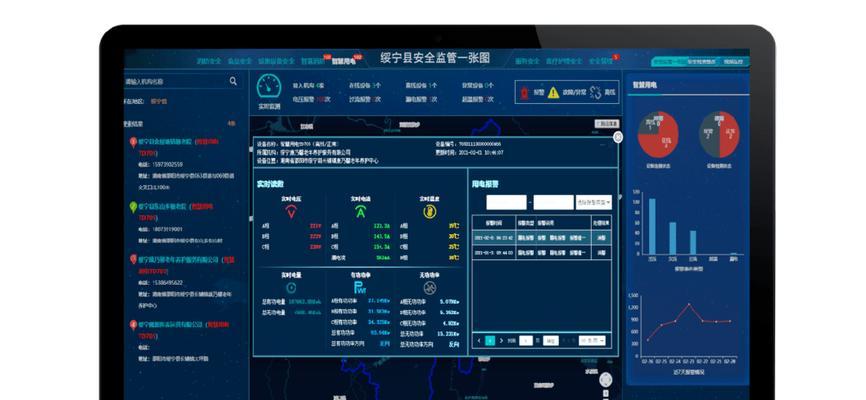
如果初步检查后仍然无法联网,那么可能需要进行更深入的诊断。
步骤一:检查网络硬件和连接
检查无线路由器状态:确保无线路由器已经开启且工作正常。您可以尝试用其他设备连接同一个网络以测试路由器功能。
检查无线信号干扰:如果有多个无线设备在同一区域内工作,可能会导致信号干扰。尝试更改无线信道,或在较少干扰的频段进行测试。
步骤二:软件问题诊断
操作系统更新:确保您的掌上电脑操作系统为最新版本。有时候,操作系统中的错误或漏洞可以通过更新来修复。
网络驱动程序更新:检查无线网卡驱动是否为最新版本,老旧的驱动可能不支持新的网络协议或存在兼容性问题。
网络配置重置:在某些情况下,网络配置可能出现问题。尝试将网络配置恢复到默认设置。
步骤三:利用诊断工具
现代操作系统通常都内置了网络诊断工具,如Windows系统的"网络故障排除",iOS和Android也有相应的网络诊断选项。利用这些工具可以帮助快速定位问题所在。
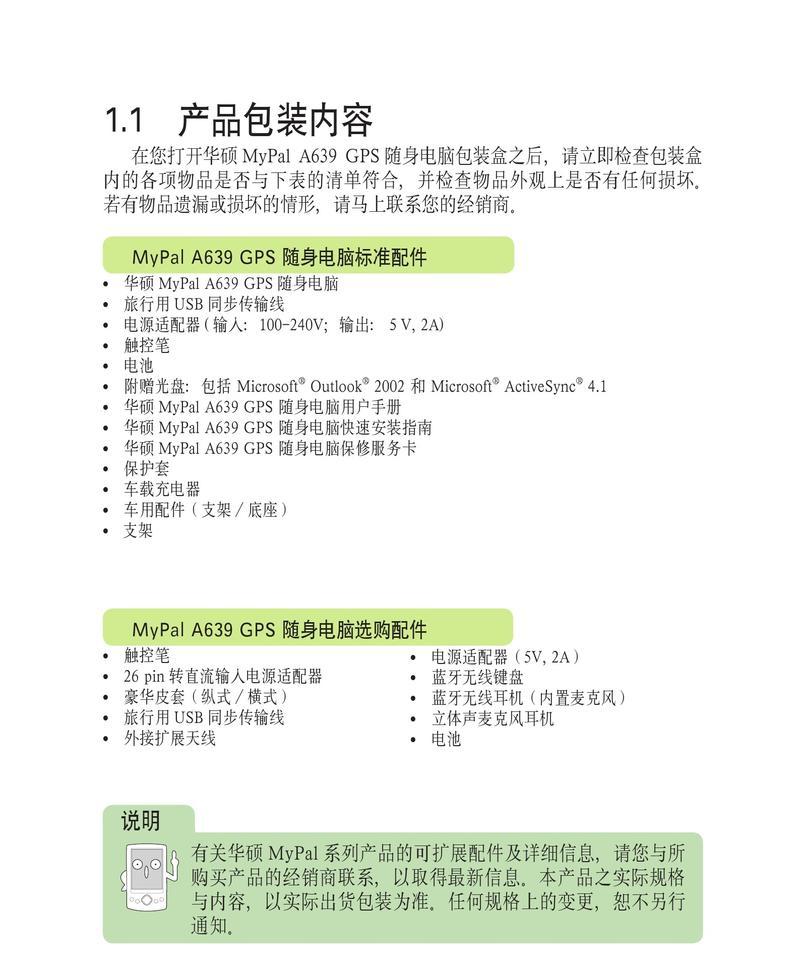
问题一:连接错误的无线网络
解决方法:进入网络设置,手动选择正确的无线网络SSID,并输入正确的密码进行连接。
问题二:路由器与设备不兼容
解决方法:尝试更新路由器固件到最新版本,或联系路由器厂商获取兼容性更好的固件。
问题三:无法获取IP地址
解决方法:尝试将设备的IP地址设置为手动,设置一个静态IP地址,或重启路由器,让路由器自动分配IP地址。
问题四:无线网卡驱动故障
解决方法:访问设备制造商的官网下载并安装最新的无线网卡驱动程序。

备份重要数据:在进行网络问题诊断和修复之前,请确保备份您的重要数据,以防万一。
定期维护系统和驱动:定期更新操作系统和驱动程序,以避免潜在的兼容性问题。
使用有线连接:如果无线网络总是出现问题,可以考虑使用有线以太网连接,以确保网络的稳定性和可靠性。
通过以上步骤,大部分掌上电脑无法联网的问题都能够得到解决。然而,如果问题依旧存在,您可能需要联系专业技术人员进行进一步的检查。综合以上,我们提供了从基本检查到详细诊断再到解决方案的全方位指导,希望这些内容能帮助您轻松解决掌上电脑联网问题。
版权声明:本文内容由互联网用户自发贡献,该文观点仅代表作者本人。本站仅提供信息存储空间服务,不拥有所有权,不承担相关法律责任。如发现本站有涉嫌抄袭侵权/违法违规的内容, 请发送邮件至 3561739510@qq.com 举报,一经查实,本站将立刻删除。